Estafa en ventana emergente Critical Alert WANNACRY DETECTED
Programa espíaConocido también como: "WANNACRY DETECTED" (virus)
Obtenga un escaneo gratuito y verifique si su computadora está infectada.
ELIMÍNELO AHORAPara usar el producto con todas las funciones, debe comprar una licencia para Combo Cleaner. 7 días de prueba gratuita limitada disponible. Combo Cleaner es propiedad y está operado por RCS LT, la empresa matriz de PCRisk.
Instrucciones para eliminar WANNACRY DETECTED
¿Qué es WANNACRY DETECTED?
"WANNACRY DETECTED", mostrado en un sitio web sospechoso, es un falso mensaje de error similar a Application.exe Has Stopped Working, Windows Detected ZEUS Virus, Your Device Is Under Threat y a muchos otros sitios similares. Según las investigaciones, los usuarios acaban visitando este sitio sin ser conscientes de ello; son redireccionados por varios programas potencialmente no deseados que se introducen en el equipo sin permiso. Aparte de los redireccionamientos, los programas basura generan varios anuncios, usan indebidamente recursos del sistema y recaban datos sensibles.
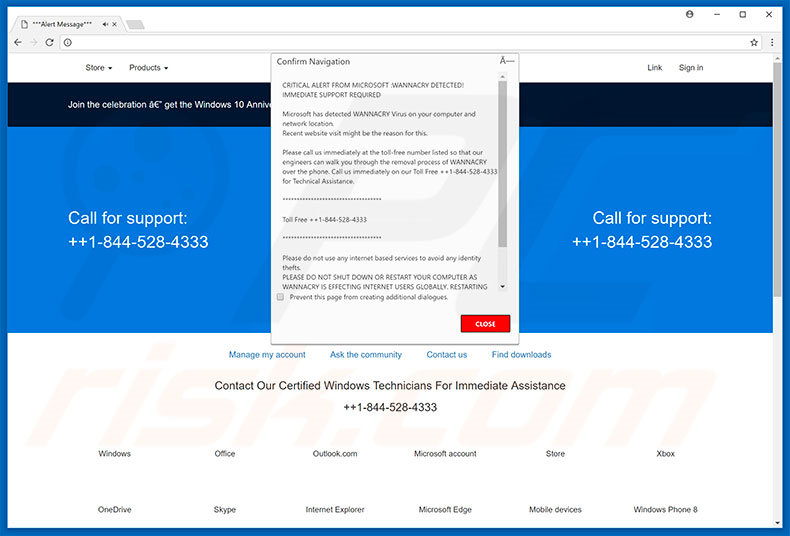
En este error se afirma que el sistema ha sido infectado con software malicioso de alto riesgo llamado WannaCry y los usuarios deberían contactar de inmediato con técnicos certificados de Microsoft a través de un número de teléfono gratuito ("+1-844-528-4333") facilitado. Supuestamente, las víctimas serán guiadas en el proceso de desinfección. Tenga en cuenta que este error es fraudulento; es una estafa y no tiene nada que ver con Microsoft. Todo lo que se dice sobre el software malicioso es falso; el equipo no está infectado. Los delincuentes intentan hacer que los usuarios llamen por miedo y paguen por servicios que no son necesarios. Esos individuos pueden probablemente pedir acceso remoto al equipo del usuario. Tras conectarse de inmediato, pasa desapercibido que cambian la configuración del sistema e instalan software malicioso. Luego dicen haber detectado otros errores adicionales y ofrecen otros servicios por un precio adicional. Por esos motivos, le recomendamos encarecidamente que haga caso omiso del error "WANNACRY DETECTED" y nunca llame a ese número de teléfono. Puede eliminar el error "WANNACRY DETECTED" si cierra el navegador web o reiniciando el sistema; sin embargo, tenga en cuenta que tras reabrir el navegador, no debería hacer clic en "recuperar las pestañas cerradas", de lo contrario, podría visitar el sitio web malicioso de nuevo.
Según una investigación, muchos programas basura generan ventanas emergentes, cupones, banners y otros anuncios intrusivos. Son generados mediante varias herramientas que permiten posicionar contenido gráfico de terceros en cualquier sitio. Estos tapan el contenido principal del sitio web, ralentizando por tanto la experiencia de navegación web. Asimismo, los anuncios intrusivos pueden redireccionar a sitios web infecciosos e incluso ejecutar código diseñado para descargar e instalar software malicioso o programas basura. Por ello, hacer clic en ellos puede ocasionar una grave infección del equipo. Asimismo, parte de los programas basura hacen minería de criptomoneda o ejecutan procesos no deseados en segundo plano, de ahí que se reduzca el rendimiento del sistema. Además, los programas potencialmente no deseados recaban continuamente varios datos (casi siempre sobre los hábitos de navegación de los usuarios). Los datos recabados pueden incluir datos personales. Los desarrolladores de programas basura venden esta información a terceros (por motivos comerciales); sin embargo, los datos personales podrían usarse indebidamente para obtener beneficios. Por tanto, esta monitorización de los datos puede ocasionar graves problemas en la privacidad. Por todo ello, le recomendamos encarecidamente eliminar todos los programas basura de inmediato.
| Nombre | "WANNACRY DETECTED" (virus) |
| Tipo de amenaza | Software publicitario, anuncios no deseados, virus en ventana emergente |
| Síntomas | Ver anuncios que no proceden de los sitios que está visitando. Anuncios en ventanas emergentes intrusivas. Ralentización de la navegación web. |
| Formas de distribución | Anuncios engañosos en ventanas emergentes, instaladores de software gratuito (empaquetado), instaladores falsos de Flash Player |
| Daño | Monitorización de la navegación web (problemas potenciales de privacidad), aparición de anuncios no deseados, redireccionamientos a sitios web sospechosos. |
| Eliminación |
Para eliminar posibles infecciones de malware, escanee su computadora con un software antivirus legítimo. Nuestros investigadores de seguridad recomiendan usar Combo Cleaner. Descargue Combo Cleaner para WindowsEl detector gratuito verifica si su equipo está infectado. Para usar el producto con todas las funciones, debe comprar una licencia para Combo Cleaner. 7 días de prueba gratuita limitada disponible. Combo Cleaner es propiedad y está operado por RCS LT, la empresa matriz de PCRisk. |
Como se ha mencionado anteriormente, "WANNACRY DETECTED" comparte también muchas similitudes con decenas de errores fraudulentos. Como sucede con "WANNACRY DETECTED", en todos se dice que el sistema ha sido dañado (por ejemplo, faltan archivos, están infectados, etc.); sin embargo, esas afirmaciones son meros intentos de estafar a los usuarios más inocentes engañándolos para que contraten un servicio técnico innecesario. Los programas basura comparten también muchas similitudes. Casi todos ofrecen "funciones útiles"; sin embargo, los programas basura suelen ser inútiles para el usuario medio; han sido diseñados para generar ingresos para los desarrolladores. En vez de ofrecer alguna de las funciones prometidas, los programas basura representan una amenaza directa a la privacidad y navegación web.
¿Cómo se instalaron programas potencialmente no deseados en mi equipo?
Casi todos los programas basura se propagan a través de un método engañoso para distribuir programas llamado 'empaquetado' y a través de los anuncios intrusivos en línea. Dada la falta de conocimiento y el comportamiento imprudente de muchos usuarios, se introducen programas basura sin permiso. El empaquetado es la instalación silenciosa de programas de terceros con software/aplicaciones normales (casi siempre gratuitas). Los desarrolladores ocultan el software basura en la configuración personalizada o avanzada de los procesos de instalación/descarga; no desvelan esta información de forma adecuada. Asimismo, muchos usuarios se apresuran en los procesos de descarga e instalación y se saltan los pasos. En ese sentido, ponen en peligro de infección sus equipos.
¿Cómo se puede evitar que se instalen aplicaciones potencialmente no deseadas?
Para evitar esta situación, los usuarios deben proceder con mucha cautela al descargar e instalar software. Tenga en cuenta que los anuncios suelen parecer legítimos; sin embargo, se diferencia por sus redireccionamientos. Los anuncios intrusivos apuntan a sitios web de citas de adultos, pornografía, juegos de apuestas, encuestas y otros sitios dudosos. Si encuentra tales anuncios, desinstale todas las aplicaciones sospechosas y los complementos de navegador. Asimismo, seleccione las opciones "personalizadas/avanzadas", analice de cerca cada paso de la descarga e instalación y descarte todos los programas incluidos de forma adicional. Evite el uso de asistentes de terceros para descargas e instalaciones, ya que suelen incluir aplicaciones sospechosas. Lo fundamental de la seguridad informática es la precaución.
Texto mostrado en la ventana emergente de "WANNACRY DETECTED":
CRITICAL ALERT FROM MICROSOFT :WANNACRY DETECTED! IMMEDIATE SUPPORT REQUIRED
Microsoft has detected WANNACRY Virus on your computer and network location.
Recent website visit might be the reason for this.
Please call us immediately at the toll-free number listed so that our engineers can walk you through the removal process of WANNACRY over the phone. Call us immediately on our Toll Free ++1-844-528-4333 for Technical Assistance.
***********************************
Toll Free ++1-844-528-4333
***********************************
Please do not use any internet based services to avoid any identity thefts.
PLEASE DO NOT SHUT DOWN OR RESTART YOUR COMPUTER AS WANNACRY IS EFFECTING INTERNET USERS GLOBALLY. RESTARTING THE COMPUTER OR IGNORING THE MESSAGE WILL MEAN THAT WANNACRY WILL START SENDING YOUR PERSONAL INFORMAITON TO WANNACRY SERVER IN NORTH KOREA. PLEASE CALL MICROSOFT SUPPORT TO FIX
Aspecto de la ventana emergente "WANNACRY DETECTED" (GIF):
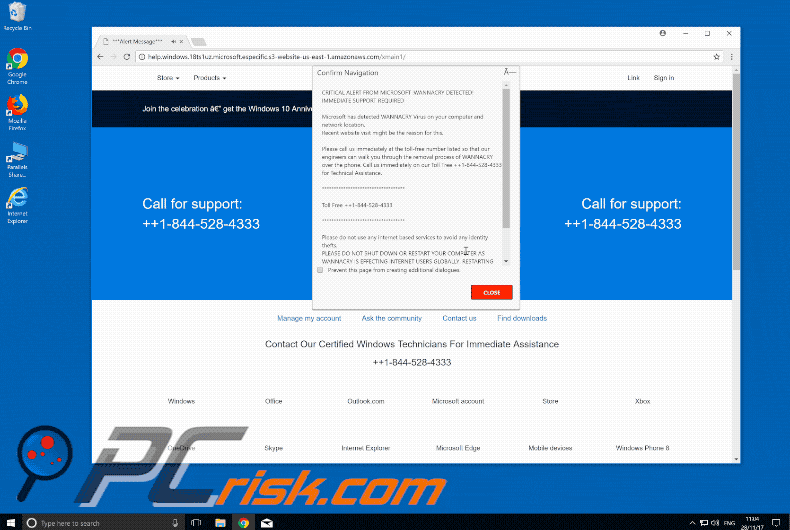
Los ciberdelincuentes responsables de lanzar esta estafa del soporte técnico comenzaron a usar un código que inicia la descarga masiva de una gran cantidad de archivos para bloquear el equipo de las víctimas. Los usuarios deberían acceder al Administrador de tareas (pulsando CTRL + ALT + SUPR en su teclado de forma simultánea, seleccione el Administrador de tareas, encuentre el proceso del navegador web, selecciónelo haga clic en Finalizar tarea) para cerrar la ventana (finalizar el proceso) de su navegador (los ciberdelincuentes usan el número de teléfono +44 203 287 3452):
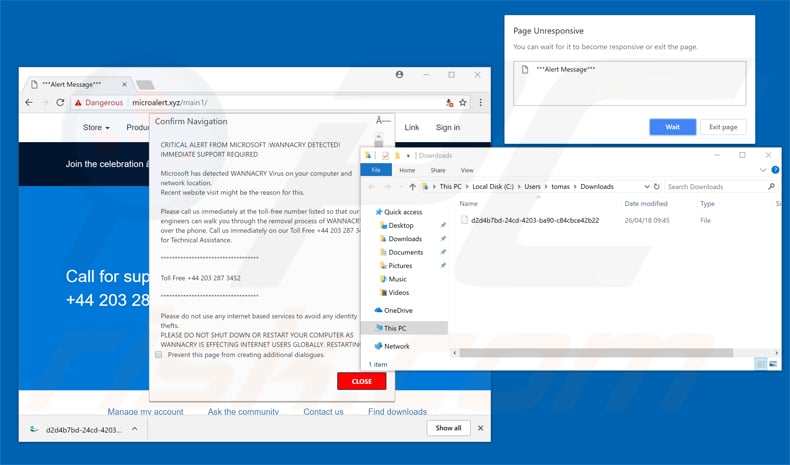
Eliminación automática instantánea de malware:
La eliminación manual de amenazas puede ser un proceso largo y complicado que requiere conocimientos informáticos avanzados. Combo Cleaner es una herramienta profesional para eliminar malware de forma automática, que está recomendado para eliminar malware. Descárguelo haciendo clic en el siguiente botón:
DESCARGAR Combo CleanerSi decide descargar este programa, quiere decir que usted está conforme con nuestra Política de privacidad y Condiciones de uso. Para usar el producto con todas las funciones, debe comprar una licencia para Combo Cleaner. 7 días de prueba gratuita limitada disponible. Combo Cleaner es propiedad y está operado por RCS LT, la empresa matriz de PCRisk.
Menú rápido:
- ¿Qué es WANNACRY DETECTED?
- PASO 1. Desinstalar aplicaciones engañosas desde el Panel de control.
- PASO 2. Eliminar software publicitario de Internet Explorer.
- PASO 3. Eliminar extensiones malintencionadas de Google Chrome.
- PASO 4. Eliminar complementos potencialmente no deseados de Mozilla Firefox.
- PASO 5. Eliminar extensiones malintencionadas de Safari.
- PASO 6. Eliminar complementos dudosos de Microsoft Edge.
Eliminar programas potencialmente no deseados:
Usuarios de Windows 10:

Haga clic con el botón derecho en la esquina inferior izquierda de la pantalla, en el Menú de acceso rápido, seleccione Panel de control. En la nueva ventana, elija Desinstalar un programa.
Usuarios de Windows 7:

Haga clic en Inicio (El "logo de Windows" en la esquina inferior izquierda de su escritorio), elija Panel de control. Localice la opción Programas y características y haga clic en Desinstalar un programa.
Usuarios de macOS (OSX):

Haga clic Finder, en la nueva ventana, seleccione Aplicaciones. Arrastre la app desde la carpeta Aplicaciones hasta la papelera (ubicada en su Dock). Seguidamente, haga clic derecho sobre el icono de la papelera y seleccione Vaciar papelera.
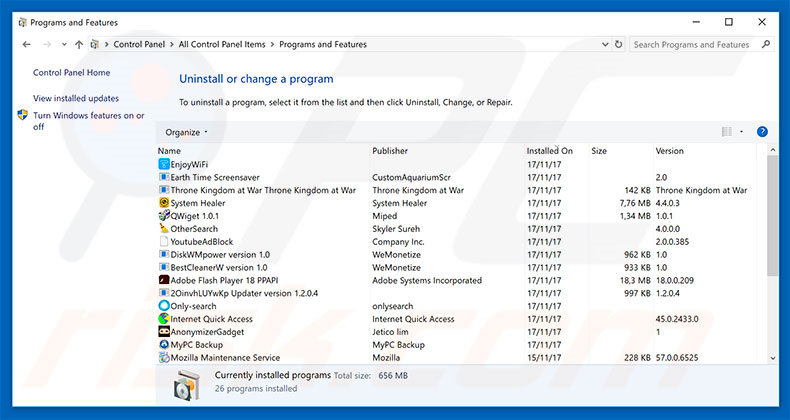
En la ventana de desinstalación de programas, busque aquellas aplicaciones sospechosas que hayan sido instaladas recientemente, seleccione esas entradas y haga clic en "Desinstalar" o "Suprimir".
Tras desinstalar esta aplicación basura, analice su ordenador en busca de componentes restantes no deseados o posibles infecciones de malware. Para analizar su sistema, elija un programa recomendado para eliminar programas maliciosos.
DESCARGAR eliminador de infecciones de malware
Combo Cleaner verifica si su equipo está infectado. Para usar el producto con todas las funciones, debe comprar una licencia para Combo Cleaner. 7 días de prueba gratuita limitada disponible. Combo Cleaner es propiedad y está operado por RCS LT, la empresa matriz de PCRisk.
Eliminar las extensiones sospechosas de los navegadores web:
Este vídeo muestra cómo eliminar los complementos de navegador potencialmente no deseados:
 Deshacerse de los complementos maliciosos en Internet Explorer:
Deshacerse de los complementos maliciosos en Internet Explorer:
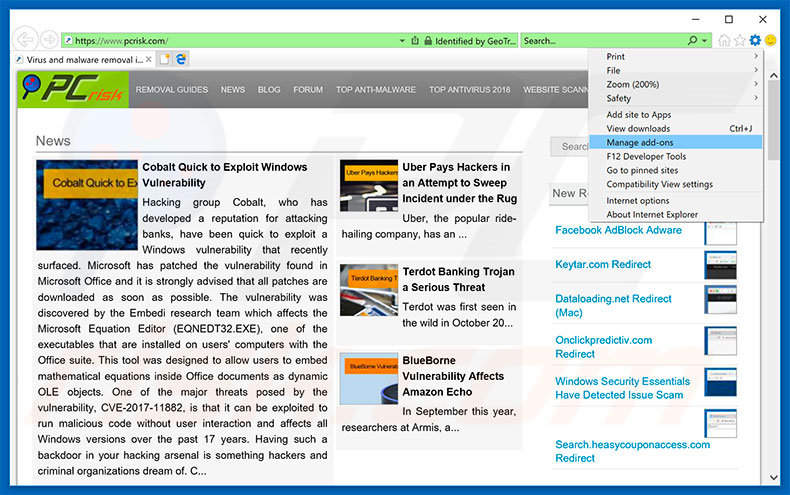
Haga clic en el icono de la "ruedecita" ![]() (en la esquina superior derecha de Internet Explorer), seleccione "Administrar complementos". Fíjese en cualquier extensión recientemente instalada que parezca sospechosa, seleccione las entradas pertinentes y haga clic en eliminar.
(en la esquina superior derecha de Internet Explorer), seleccione "Administrar complementos". Fíjese en cualquier extensión recientemente instalada que parezca sospechosa, seleccione las entradas pertinentes y haga clic en eliminar.
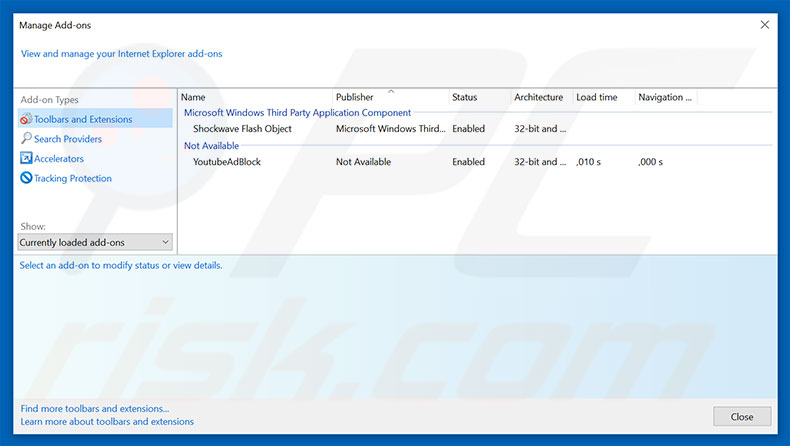
Método opcional:
Si sigue teniendo problemas con la eliminación de "wannacry detected" (virus), restablezca la configuración de Internet Explorer por defecto.
Usuarios de Windows XP: Clic en Inicio, pulse en Ejecutar; en la nueva ventana, escriba inetcpl.cpl. A continuación, haga clic en la pestaña Opciones avanzadas y luego en Restablecer... .

Usuarios de Windows Vista y Windows 7: Haga clic en el logo de Windows, en el cuadro de búsqueda teclee inetcpl.cpl y pulse Enter. En la nueva ventana, haga clic en la pestaña de Opciones avanzadas, luego haga clic en Restablecer.

Usuarios de Windows 8: Abra Internet Explorer y haga clic en el icono de la ruedecita. Seleccione Opciones de Internet.

En la nueva ventana, selecciona la pestaña de Opciones avanzadas.

Haga clic en el botón Restablecer.

Confirme que desea restablecer la configuración predeterminada de Internet Explorer haciendo clic en el botón Restablecer.

 Eliminar las extensiones maliciosas en Google Chrome:
Eliminar las extensiones maliciosas en Google Chrome:
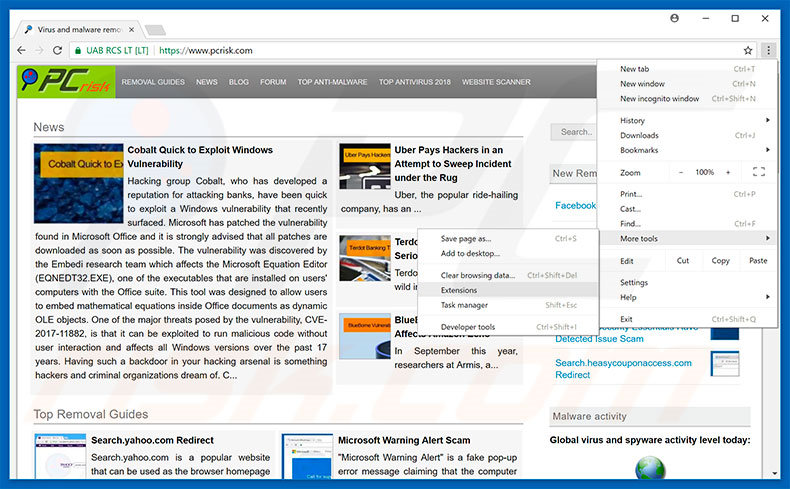
Haga clic en el icono del menú de Chrome ![]() (parte superior derecha de Google Chrome), seleccione "Más herramientas" y haga clic en "Extensiones". Ubique todas los complementos recientemente instalados, seleccione las entradas pertinentes y haga clic en el icono de la papelera.
(parte superior derecha de Google Chrome), seleccione "Más herramientas" y haga clic en "Extensiones". Ubique todas los complementos recientemente instalados, seleccione las entradas pertinentes y haga clic en el icono de la papelera.
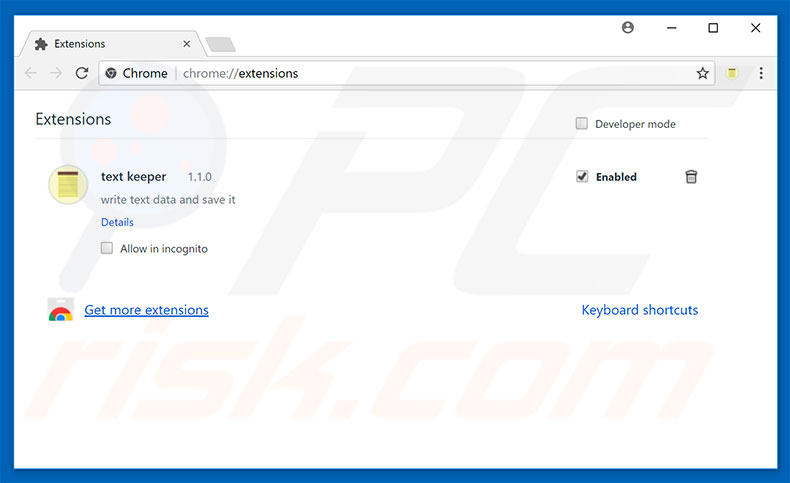
Método opcional:
Si sigue teniendo problemas para eliminar "wannacry detected" (virus), restablezca la configuración predeterminada del navegador Google Chrome. Haga clic en el icono de menú en Chrome ![]() (parte superior derecha de Google Chrome) y seleccione Configuración. Diríjase a la parte inferior de la pantalla. Haga clic en el enlace Configuración avanzada.
(parte superior derecha de Google Chrome) y seleccione Configuración. Diríjase a la parte inferior de la pantalla. Haga clic en el enlace Configuración avanzada.

De nuevo, utilice la barra de desplazamiento para ir a la parte inferior de la pantalla y haga clic en el botón Restablecer (Restaura los valores predeterminados originales de la configuración).

En la nueva ventana, confirme que quiere restablecer la configuración predeterminada de Google Chrome haciendo clic en el botón Restablecer.

 Eliminar los complementos maliciosos en Mozilla Firefox:
Eliminar los complementos maliciosos en Mozilla Firefox:
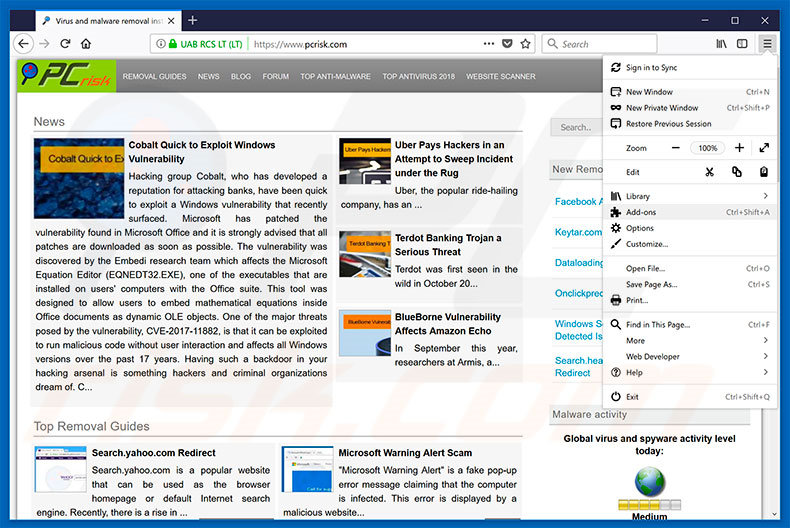
Haga clic en "Firefox" ![]() (en la esquina superior derecha de la ventana principal), seleccione "Complementos". Haga clic en "Extensiones" y, en la nueva pantalla, elimine todos los complementos instalados recientemente que parezcan sospechosos.
(en la esquina superior derecha de la ventana principal), seleccione "Complementos". Haga clic en "Extensiones" y, en la nueva pantalla, elimine todos los complementos instalados recientemente que parezcan sospechosos.
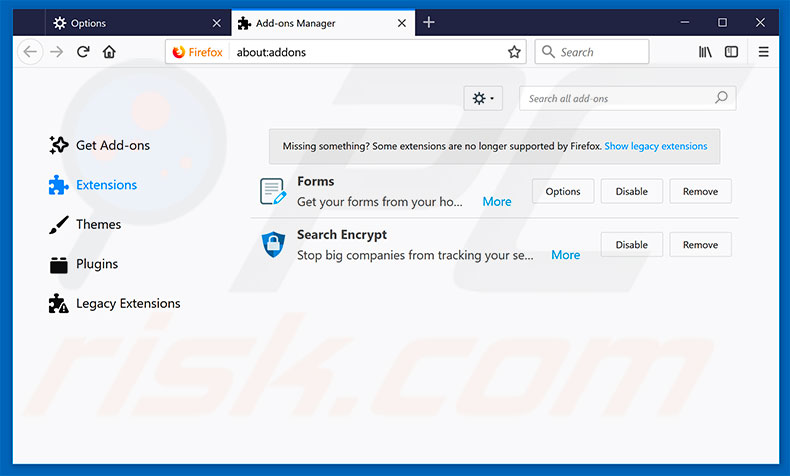
Método opcional:
Los usuarios con problemas para eliminar de "wannacry detected" (virus) pueden restablecer la configuración de Mozilla Firefox.
Abra Mozilla Firefox; en la esquina superior derecha de la ventana principal, haga clic en el menú de Firefox ![]() ; en el menú desplegado, pulse sobre el icono Abrir menú de ayuda
; en el menú desplegado, pulse sobre el icono Abrir menú de ayuda ![]()

Seleccione Información para solucionar problemas.

En la nueva pantalla, haga clic en el botón Restablecer Firefox.

En la nueva ventana, confirme que desea restablecer la configuración predeterminada de Mozilla Firefox haciendo clic en el botón Restablecer.

 Eliminar extensiones maliciosas en Safari:
Eliminar extensiones maliciosas en Safari:

Cerciórese de que su navegador Safari está activo. Haga clic en el menú de Safari y seleccione Preferencias…

En la nueva ventana, haga clic en Extensiones, revise todas las extensiones instaladas recientemente que parezcan sospechosas, selecciónelas y haga clic en Desinstalar.
Método opcional:
Asegúrese de que su navegador Safari está activo y haga clic en el menú Safari. Seleccione Borrar historial y datos de sitios webs del menú desplegable.

En el cuadro de diálogo que se ha abierto, seleccione Todo el historial y pulse el botón Borrar historial.

 Eliminar extensiones maliciosas de Microsoft Edge:
Eliminar extensiones maliciosas de Microsoft Edge:

Haga clic en el ícono de menú de Edge ![]() (en la esquina superior derecha de Microsoft Edge), seleccione "Extensiones". Localice todos los complementos de navegador sospechosos recientemente instalados y haga clic en "Eliminar" debajo de sus nombres.
(en la esquina superior derecha de Microsoft Edge), seleccione "Extensiones". Localice todos los complementos de navegador sospechosos recientemente instalados y haga clic en "Eliminar" debajo de sus nombres.

Método opcional:
Si continúa teniendo problemas con la eliminación de "wannacry detected" (virus), restablezca la configuración del navegador Microsoft Edge. Haga clic en el ícono de menú de Edge ![]() (en la esquina superior derecha de Microsoft Edge) y seleccione Configuración.
(en la esquina superior derecha de Microsoft Edge) y seleccione Configuración.

En el menú de configuración abierto, seleccione Restablecer Configuración.

Seleccione Restaurar configuración a sus valores predeterminados. En la ventana abierta, confirme que desea restablecer la configuración predeterminada de Microsoft Edge haciendo clic en el botón Restablecer.

- Si esto no ayudó, siga estas instrucciones alternativas que explican cómo restablecer el navegador Microsoft Edge.
Resumen:
 Con normalidad, el software publicitario o aplicaciones potencialmente no deseadas se introducen sin permiso en los navegadores web del usuario al descargar programas gratuitos. Algunos de los sitios web malintencionados que ofrecen descargas de programas gratuitos no dejan descargar el programa elegido si se decide rechazar la instalación de software promocionado. Tenga en cuenta que la fuente más segura para descargar programas gratuitos es el sitio web de los creadores. Al instalar el programa gratuito ya descargado, elija la opción de instalación personalizada o avanzada; este paso mostrará todas las aplicaciones no deseadas que se iban a instalar junto con el programa de su elección.
Con normalidad, el software publicitario o aplicaciones potencialmente no deseadas se introducen sin permiso en los navegadores web del usuario al descargar programas gratuitos. Algunos de los sitios web malintencionados que ofrecen descargas de programas gratuitos no dejan descargar el programa elegido si se decide rechazar la instalación de software promocionado. Tenga en cuenta que la fuente más segura para descargar programas gratuitos es el sitio web de los creadores. Al instalar el programa gratuito ya descargado, elija la opción de instalación personalizada o avanzada; este paso mostrará todas las aplicaciones no deseadas que se iban a instalar junto con el programa de su elección.
Ayuda para la desinfección:
Si se encuentra con problemas al intentar eliminar "wannacry detected" (virus) de su equipo, por favor pida ayuda en nuestro foro de eliminación de programas maliciosos.
Publique un comentario:
Si dispone de más información sobre "wannacry detected" (virus) o sobre la forma de eliminarlo, por favor comparta su conocimiento en la sección de comentarios de abajo.
Fuente: https://www.pcrisk.com/removal-guides/11938-wannacry-detected-scam
Compartir:

Tomas Meskauskas
Investigador experto en seguridad, analista profesional de malware
Me apasiona todo lo relacionado con seguridad informática y tecnología. Me avala una experiencia de más de 10 años trabajando para varias empresas de reparación de problemas técnicos y seguridad on-line. Como editor y autor de PCrisk, llevo trabajando desde 2010. Sígueme en Twitter y LinkedIn para no perderte nada sobre las últimas amenazas de seguridad en internet.
El portal de seguridad PCrisk es ofrecido por la empresa RCS LT.
Investigadores de seguridad han unido fuerzas para ayudar a educar a los usuarios de ordenadores sobre las últimas amenazas de seguridad en línea. Más información sobre la empresa RCS LT.
Nuestras guías de desinfección de software malicioso son gratuitas. No obstante, si desea colaborar, puede realizar una donación.
DonarEl portal de seguridad PCrisk es ofrecido por la empresa RCS LT.
Investigadores de seguridad han unido fuerzas para ayudar a educar a los usuarios de ordenadores sobre las últimas amenazas de seguridad en línea. Más información sobre la empresa RCS LT.
Nuestras guías de desinfección de software malicioso son gratuitas. No obstante, si desea colaborar, puede realizar una donación.
Donar
▼ Mostrar discusión